プロジェクト図面を IFC ファイルとして書き出すには、次の操作を実行します。[プロジェクト ナビゲータ]の[構成]、[ビュー]、または[シート]タブで、図面を選択することができます。
書き出す図面に含まれる外部参照は、図面名の下のツリー ビューに一覧表示されます。それらの外部参照は、図面内でアンロードされていた場合には、[IFC に書き出し]ダイアログ ボックスでシェーディングされて表示されます。
図面が AutoCAD Architecture 2023 toolset プロジェクトの一部としてレベルに割り当てられていた場合には、対応するラベルが[IFC 構造]の下に既定で表示されます。そうでない場合には、図面は既定で[レベル 1]へマップされます。
書き出しの際に別のタイプとして分類する必要のあるオブジェクトが存在する場合、分類されたオブジェクトを含む図面は、事前に保存しておく必要があります。
- [プロジェクト ナビゲータ]の[構成]、[ビュー]、または[シート]タブで、IFC ファイルとして書き出す図面を開きます。

 [書き出し]
[書き出し] [IFC (Industry Foundation Classes)]をクリックします。
[IFC (Industry Foundation Classes)]をクリックします。 または、コマンド ラインに、ifcexport と入力します。
- [IFC に書き出し]ダイアログ ボックスで、次のプロパティを指定します。
- [プロジェクト番号]に、図面のプロジェクト番号を入力します。
- [プロジェクト名]で、必要に応じて、名前を変更します。既定では、書き出し対象の図面の名前が表示されます。
- IFC ファイルの書き出し先の既定の場所を変更するには、[参照]をクリックします。
- [図面ファイル]で、書き出す図面ファイルを選択します。
最上位で外部参照を選択すると、この図面内でネストされているすべての外部参照も選択されます。最上位を展開し、外部参照を必要に応じて個別に選択します。
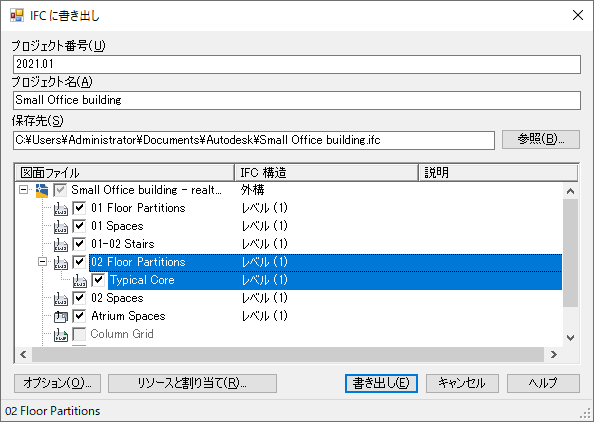
- 選択した図面ファイルのラベルを変更する必要がある場合は、[IFC 構造]列でラベルをクリックし、ドロップダウン リストから別のレベルを選択するか、またはフィールドにテキストを入力します。
外部参照を IFC ファイル内で異なるレベルとして表示する必要がある場合は、[IFC 構造]で別の識別ラベルを指定します。レベル(1)などの同じ識別子を複数の外部参照に対して指定し、これらの外部参照内のオブジェクトを 1 つの IfcBuildingStorey に結合することができます。
- 書き出すファイルの説明を入力します。
複数の図面ファイルを選択し、すべてのラベルまたは説明を同時に変更することができます。
- 必要に応じて、[オプション]をクリックして書き出しオプションを指定します。
- 必要に応じて、[リソース]および[割り当て]をクリックして、IFC インスタンスを作成し、リソースのプロパティを定義します。
- [エクスポート]をクリックします。